Parallels Desktop 虚拟机内网络共享给主机macos使用
2020年08月10日 更新:该教程可能只适用于拥有3G或4G无线上网卡拨号的用户,需要一块USB 无线上网卡(非无线网卡)。
在 MacOS 系统下,有些特有的网络连接软件,VPN 拨号软件等无法使用,这些软件可能只支持 Windows 环境,本篇教程来实现在 Parallels Desktop 中安装 Windows 10,将 Windows 10 内的网络共享给 MacOS 来连接 VPN 等内网。
在编写本教程是,我使用的操作系统为MacOS 10.13.6 ,Windows 10 1903,Parallels Desktop 14.1.3(以下简称 PD)
刚安装完的 Parallels Desktop 一般都有一个默认的 Share 和 Host Only 网络,不用理会,我们再添加一个,
- 打开 PD 的偏好设置->网络,点击左下角+号,添加一个 Host Only 网络,设置起始地址 192.168.137.1,结束地址 192.168.137.254,一定要勾选上在“系统偏好设置中显示”
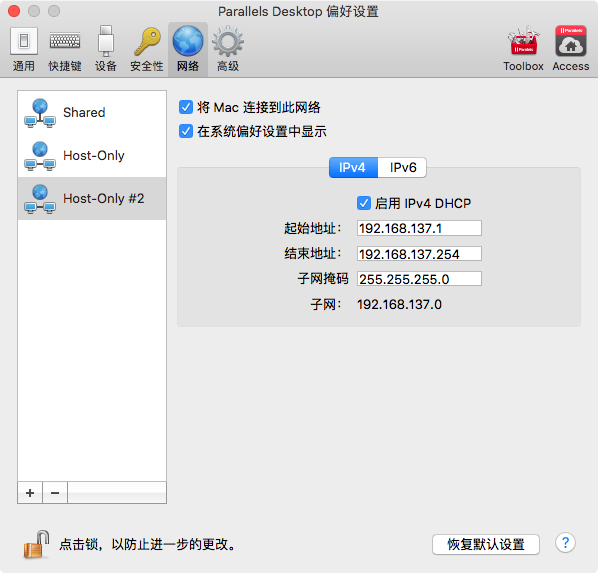
在 Parallels Desktop 新添加一个网络
- 此时打开 MacOS 的网络偏好设置,可以看到刚才添加的 Host-Only #2网络给该 Host Only 网络设置
- IP 地址:192.168.137.2
- 子网掩码:255.255.255.0
- 路由器:192.168.137.1
- DNS 服务器:192.168.137.1(点击高级->DNS 服务器,+号添加)
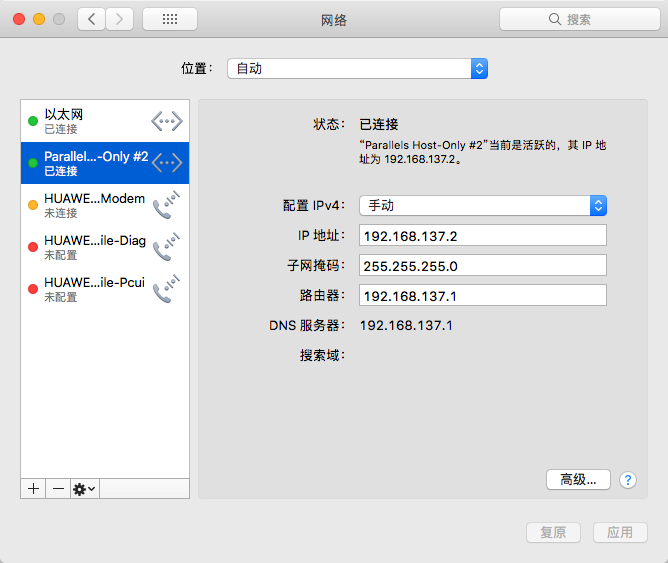
- 在虚拟机设备里面,将网络 2 配置为刚才新建的 Host-Only #2 网络
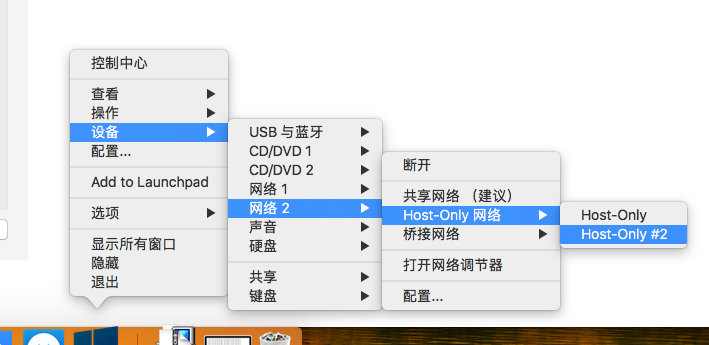
- 打开虚拟机配置,我这里使用的是一个USB 无线拨号上网卡,将这个网络设置的网络共享打开。
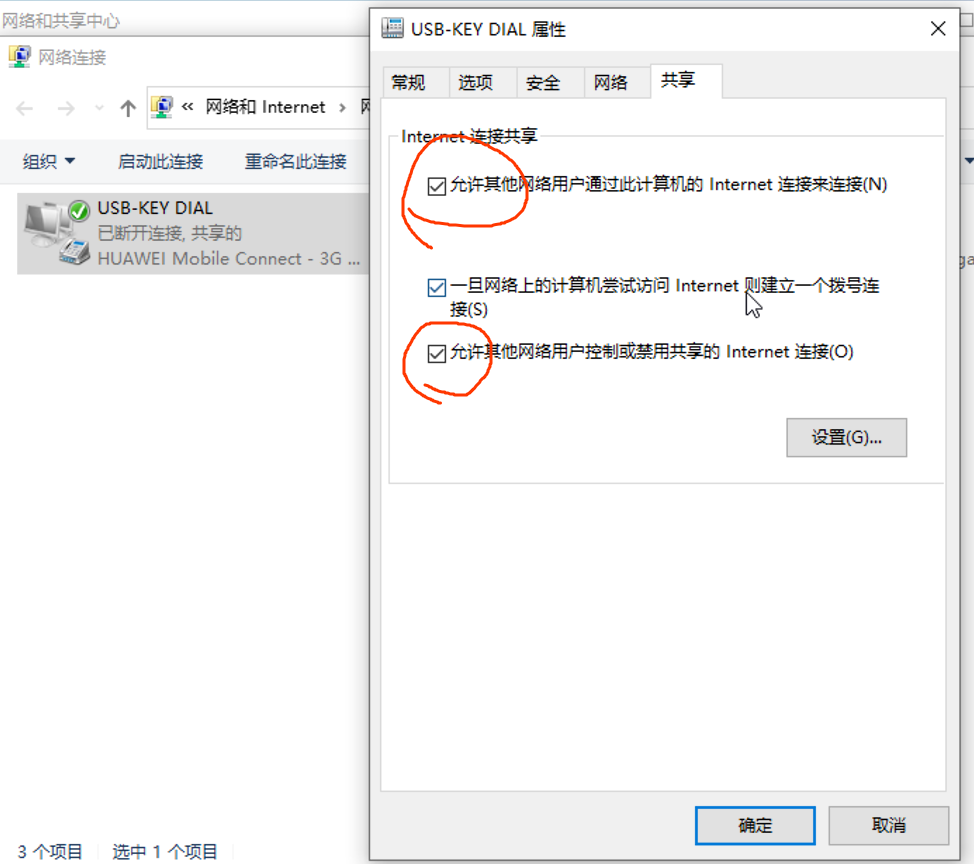
- 此时的Windows 10 的系统中应该有两个网卡,一个是原来PD 安装好 Windows 10 时即自带的对应 Host-Only 网络,实测中发现如果不禁用会影响无法成功共享上网,这里将其禁用

- 以太网 2 对应的应当是我们新添加的 Host-Only #2 网络,将其设置为以下
- IP 地址:192.168.137.100
- 子网掩码:255.255.255.0
- 路由器:192.168.137.1

- 从 MacOS 测试 ping Windows 10 中设置的 IP 地址 192.168.137.100,应当是能 ping 通的

- 使用 Windows10 内的拨号软件、工具等拨号上网,确认在Windows 10 内能直接访问需要访问的网络,无论是公网,还是 VPN 等专网内网。到这里MacOS一般只能 ping 通 Windows 的地址,并不能直接使用 Windows 10 内网络,即便关闭其他网络连接,只留一个 Parallels Host-Only #2 网络连接,也无法访问。从官网和各大网站搜到的教程来看,到这里都是能访问的,但是我这里测试一直无法成功,我就在想,既然我能 ping 通网址,那么也能通过其他端口连接 Windows 10 内的网络了。所以此时我的做法是,通过在 Windows 10 内起一个 Http 或 Socks 代理,然后我的 MacOS 访问时设置该代理。Windows 下的代理软件有很多,我这里使用 CCProxy 代理作为演示。下载一个 CCproxy 代理,然后安装后直接启动即可。可以看到,代理启动后默认就已经启动了很多类型的代理,他们都有对应的端口。
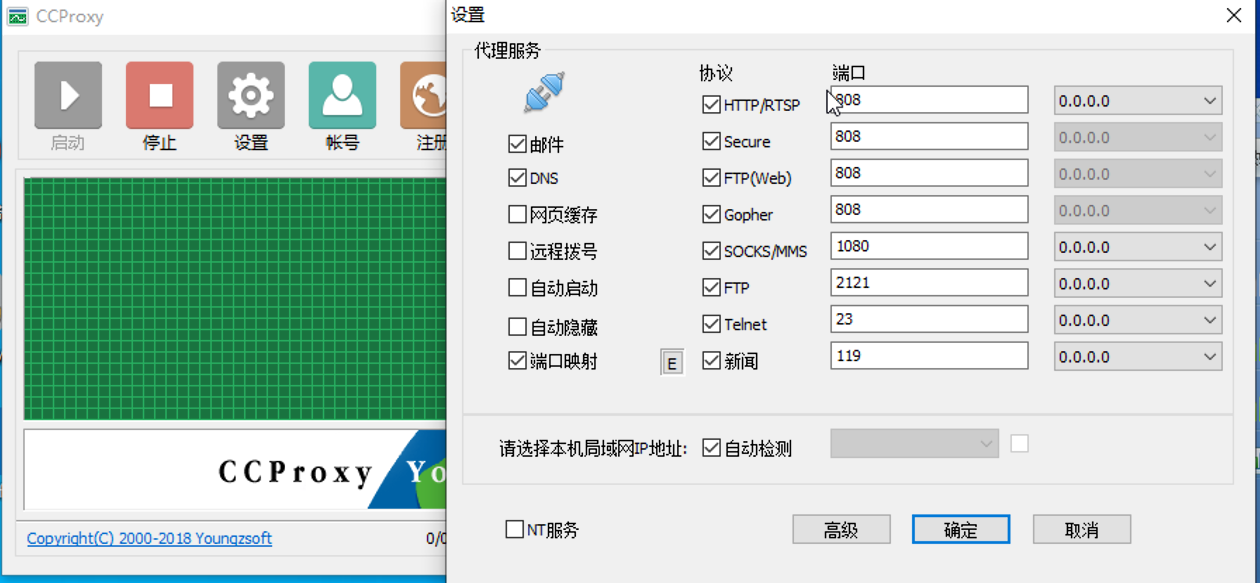
- 在 MacOS 内使用 telnet 命令测试到这些端口的连通性,收到 Escape 字样而不是 connection refuse 字样的就代表是联通的,这里 808 是 http 代理的端口,1080 是 socks 代理的端口,测试了下这两种代理均可以访问

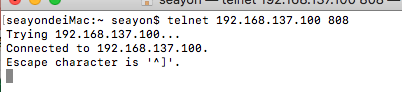
- 打开 MacOS 中 Parallels Host-Only #2 的网络设置,设置通过代理访问网络,点击高级,代理,选择“网页代理(HTTP)”,填写 Windows 10 的 IP192.168.137.100,上述 CCProxy 监听的 Http 代理端口808,勾选上网页代理,然后应用,确保关闭其他网络连接只留 Parallels Host-Only #2 的连接,此时打开浏览器,需要在Windows 10 内浏览器内打开的网页,现在应当已经能在 MacOS 下正常访问。
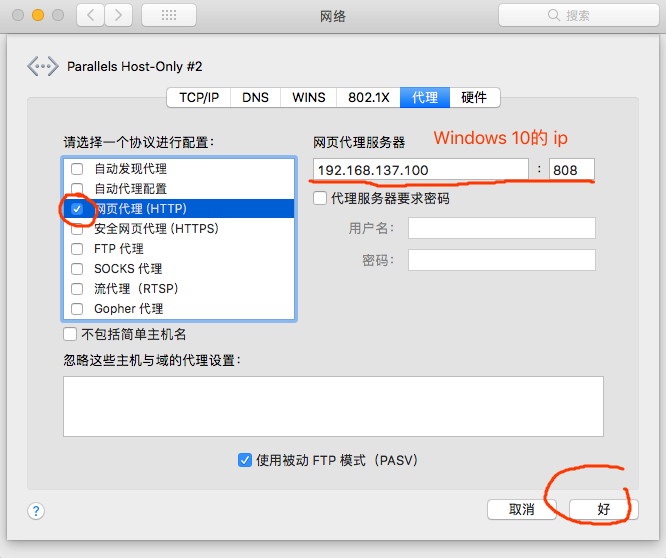
- 对于有些不是 Http 协议的同样使用 socks 代理也可,如下图,直接设置 socks 代理,填写 Windows 内代理监听的端口号,也能成功共享网络使用
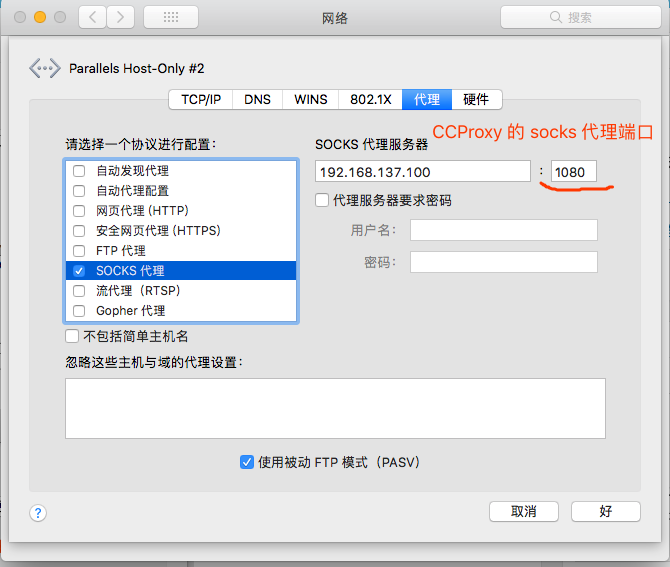
- 对于其他需要使用 Windows 之中的网络的客户端软件,比如微信、QQ,也可以尝试类似的配置代理去使用,如果你曾使用过代理服务器,应该比较好理解。换言之,就是一个 Http 代理,一个 socks 代理都已经启动好了,怎么使用随你。另外,如果在虚拟机内连接的是 VPN 等内网,又想要同时使用内网和外网,那你应该需要的是配置静态路由。
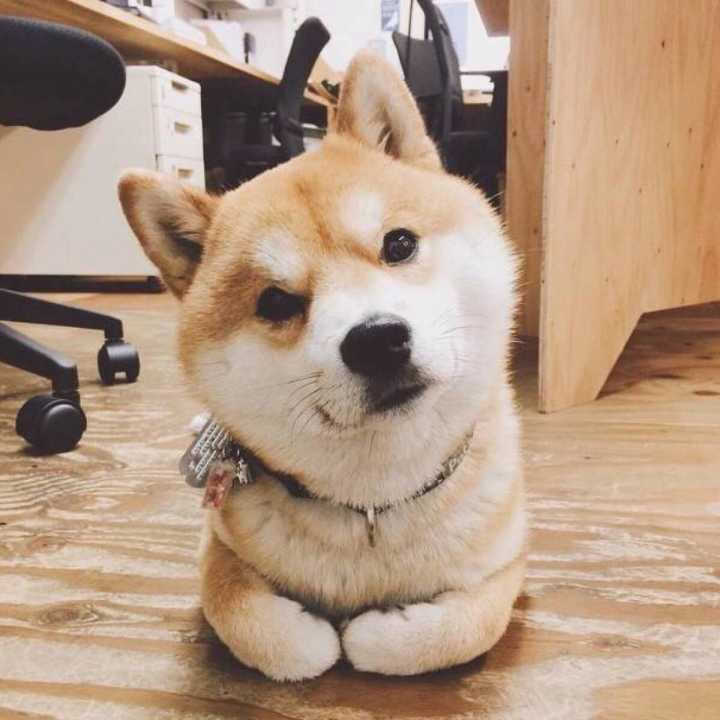


哈哈哈哈
2020年3月8日 下午7:30
我ping的那不始终ping不通,有什么原因吗
why
2020年7月27日 下午4:00
尝试关一下window虚拟机的防火墙
luca
2020年5月7日 上午11:09
你好,怎么联系你,我想200元请您帮我设置一下。
why
2020年7月27日 下午4:19
我现在按照博主配置的走到最后一步 mac还是连不上内网的地址
qinze
2020年8月6日 下午3:52
你的连接上了吗最后 虚拟机usb无线网卡那里如果没有的话怎么办啊
qinze
2020年8月6日 下午4:50
我也是最后ping不通。。。。
Seayon阿阳
2020年8月6日 下午10:36
选择 设备->USB与蓝牙,点开选择一下你的USB网卡设备,点一下即可将设备连接到PD里面的虚拟机
qinze
2020年8月7日 上午10:26
您方不方便加微信或者qq 这个问题困扰我一周了 你这个帖子是最近的 就差一点了感觉
您方便的话加我一下qq或者微信吧。qq 61777927 微信cleanerRzq 会发红包感谢您的
qinze
2020年8月6日 下午3:43
这里没看懂 4打开虚拟机配置,我这里使用的是一个USB 无线拨号上网卡,
怎么使用这个无线usb无线拨号上网卡
qinze
2020年8月6日 下午3:51
博主 如果虚拟机是不是一定要配置一个usb无线网卡 不然不能单独联网?
Seayon阿阳
2020年8月6日 下午10:37
这个我倒没考虑过,我是因为我的无线网卡驱动只有windows系统的,所以才想此办法。
qinze
2020年8月7日 上午10:59
这个无线网卡一定要有吗 是mac插一个usb无线网卡才行吗